Faça uma verificação gratuita e verifique se o seu computador está infectado.
REMOVER AGORAPara usar a versão completa do produto, precisa de comprar uma licença para Combo Cleaner. 7 dias limitados para teste grátis disponível. O Combo Cleaner pertence e é operado por RCS LT, a empresa-mãe de PCRisk.
Guia de remoção do vírus Anubis
O que é Anubis?
Anubis é um malware classificado como ladrão de informações, que pode ser comprado num fórum de piratas (o seu preço começa em $100). Os criminosos cibernéticos podem usá-lo como uma ferramenta para roubar carteiras de criptomoedas, informações tais como cookies de navegação, palavras-passe guardadas em navegadores da web, detalhes de cartão de crédito. Portanto, se houver algum motivo para suspeitar que este (ou outro malware deste tipo) esteja instalado no computador, deve ser desinstalado o mais rápido possível.
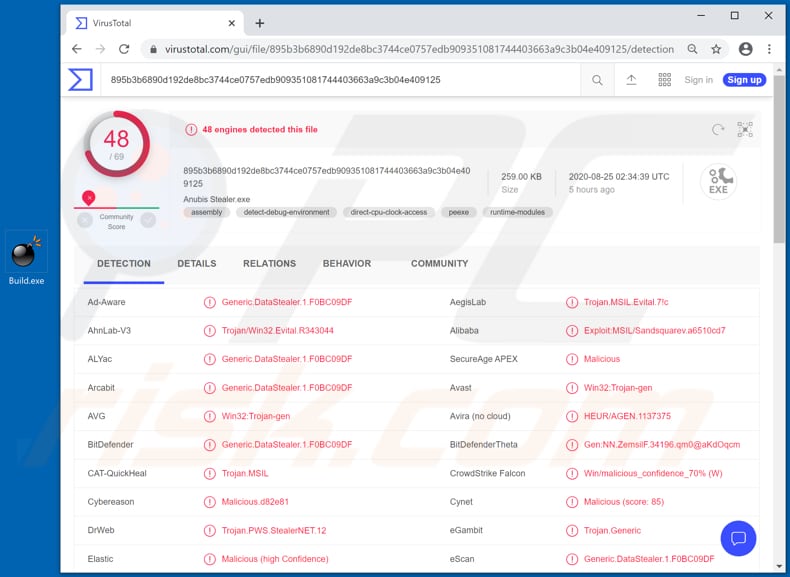
Uma vez usado, este malware pode recolher palavras-passe, e os criminosos cibernéticos por trás dele podem roubar uma variedade de contas (por exemplo, e-mail, média social, contas bancárias e de hospedagem de ficheiros) e usá-las indevidamente para fins maliciosos. Por exemplo, podem usar contas roubadas para fazer compras fraudulentas, transações, distribuir malspam, e-mails de phishing, roubar identidades, aceder documentos confidenciais, ficheiros, etc. Além disso, o Anubis pode ser usado para roubar as cookies do navegador. Os criminosos cibernéticos podem instalar cookies roubados com palavras-passe em hash nos seus navegadores, o que lhes permitiria aceder a várias contas sem ter que fazer login nelas. Além disso, o Anubis é capaz de roubar detalhes de cartões de crédito e carteiras de criptomoedas - também podem ser usados para fazer transações e/ou compras fraudulentas, ou os criminosos cibernéticos podem vendê-los a terceiros (outros criminosos cibernéticos). Resumindo, as vítimas de um ataque de Anubis podem sofrer perdas monetárias, perder o acesso a várias contas pessoais, tornar-se vítimas de roubo de identidade, ter sérios problemas relacionados à segurança de navegação, privacidade online, etc.
| Nome | malware Anubis |
| Tipo de Ameaça | Vírus para roubo de palavras-passe, malware bancário, spyware. |
| Nomes de Detecção | Avast (Win32:Trojan-gen), BitDefender (Generic.DataStealer.1.F0BC09DF), ESET-NOD32 (uma variante de MSIL/Spy.Agent.AES), Kaspersky (Trojan-Banker.MSIL.Evital.gen), Lista Completa (VirusTotal) |
| Sintomas | Os ladrões de informações são projetados para se infiltrar furtivamente no computador da vítima e permanecer em silêncio e, portanto, nenhum sintoma específico é claramente visível numa máquina infectada. |
| Métodos de Distribuição | Anexos de e-mail infectados, os anúncios online maliciosos, engenharia social, 'crackings' de software. |
| Danos | Palavras-passe e informações bancárias roubadas, roubo de identidade, perda monetária |
| Remoção do Malware (Windows) |
Para eliminar possíveis infecções por malware, verifique o seu computador com software antivírus legítimo. Os nossos investigadores de segurança recomendam a utilização do Combo Cleaner. Descarregar Combo CleanerO verificador gratuito verifica se o seu computador está infectado. Para usar a versão completa do produto, precisa de comprar uma licença para Combo Cleaner. 7 dias limitados para teste grátis disponível. O Combo Cleaner pertence e é operado por RCS LT, a empresa-mãe de PCRisk. |
Alguns exemplos de outros programas maliciosos classificados como ladrões de informações são Babax, StormKitty, DarkStealer. Nem todos têm os mesmos recursos, embora, a maioria seja usada com o mesmo objetivo: roubar informações confidenciais que poderiam ser mal utilizadas para gerar rendimento de alguma forma. Os métodos que os criminosos cibernéticos usam para induzir os utilizadores a instalar malware nos seus computadores são descritos no parágrafo abaixo.
Como é que Anubis se infiltrou no meu computador?
Na maioria dos casos, os utilizadores infectam os computadores com malware através de campanhas/e-mails mal-spam, atualizadores de software falsos, canais de descarregamento de software não confiáveis, trojan e ferramentas de ativação não oficiais ('cracking'). São enganados para instalar malware através de campanhas de spam ao abrir um anexo de e-mail malicioso (ou um ficheiro descarregue através de um link malicioso). Normalmente, os criminosos cibernéticos anexam algum documento malicioso do Microsoft Office ou PDF, ficheiro compactado como ZIP, RAR, ficheiro executável (como .exe) ou ficheiro JavaScript. É comum que as campanhas de spam sejam disfarçadas de cartas oficiais importantes enviadas de empresas e organizações legítimas. Quando os utilizadores usam atualizadores de software falsos, geralmente permitem que explorem falhas, bugs de programas desatualizados instalados nos seus computadores ou simplesmente instalem software malicioso em vez de atualizações e correções para o instalado. Para instalar malware através de fontes de descarregamento não confiáveis, é necessário descarregar um ficheiro malicioso e abri-lo. Regra geral, os utilizadores descarregam estes ficheiros sem saber que são maliciosos - os criminosos cibernéticos os disfarçam como normais, legítimos. Exemplos de canais de descarregamento não confiáveis, as fontes são redes peer-to-peer (por exemplo, clientes de torrent, eMule), descarregadores de terceiros, descarregamento de freeware, páginas da web de hospedagem de ficheiros grátis e assim por diante. Os trojans são programas maliciosos que podem causar danos somente quando são instalados num computador. Uma vez instalados, certos Trojans podem causar infecções em cadeia - instale malware adicional. As ferramentas de 'cracking' de software (ativadores não oficiais) são programas que supostamente contornam ilegalmente a ativação de algum software licenciado. Embora, muitas vezes, sejam projetados para instalar software malicioso.
Como evitar a instalação de malware?
É altamente recomendável não abrir ficheiros anexados a e-mails irrelevantes, o mesmo aplica-se aos links de sites. Especialmente se estes e-mails forem recebidos de endereços desconhecidos e suspeitos. Muitas vezes, estes e-mails são enviados por criminosos cibernéticos. Além disso, é comum disfarçarem os seus e-mails como importantes, oficiais. Todos os ficheiros e programas devem ser descarregues de sites oficiais e confiáveis e através de links diretos. Descarregadores de terceiros, redes peer-to-peer e outras fontes, ferramentas mencionadas no parágrafo anterior, não devem ser confiáveis/usadas. Os instaladores de terceiros nunca devem ser usados também. Além disso, o software deve ser atualizado e/ou ativado apenas com ferramentas (e/ou funções implementadas) que são projetadas (fornecidas) por os seus desenvolvedores oficiais. As ferramentas não oficiais de terceiros podem ser e frequentemente são projetadas para causar a instalação de software malicioso. Outro problema com essas ferramentas é que não é legal usá-las para ativar programas licenciados. Outra forma de manter o sistema operativo instalado seguro é examiná-lo regularmente com um antivírus ou software anti-spyware confiável. Esse software deve estar sempre atualizado. Se acredita que o seu computador já está infectado, recomendamos executar uma verificação com Combo Cleaner Antivirus para Windows para eliminar automaticamente o malware infiltrado.
Screenshots do painel de administração do Anubis:
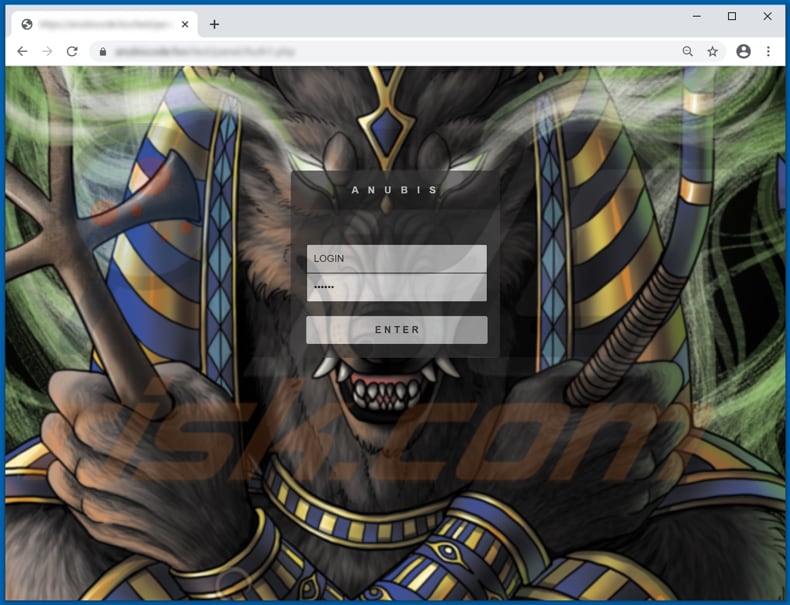
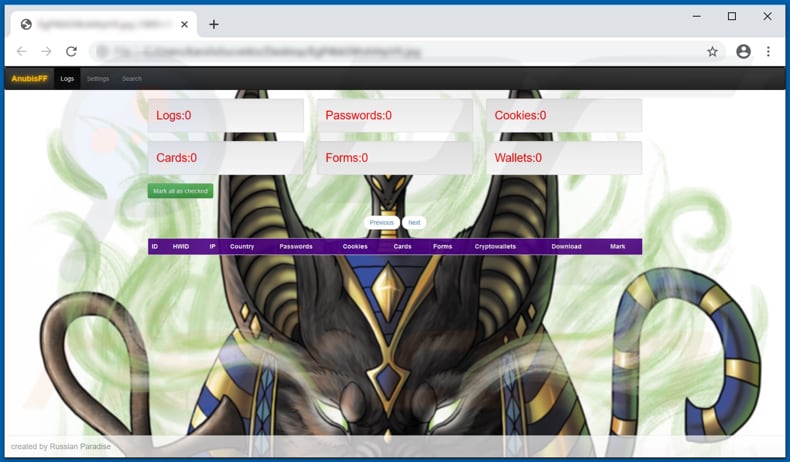
Screenshots do fórum de piratas usado para vender o Anubis:
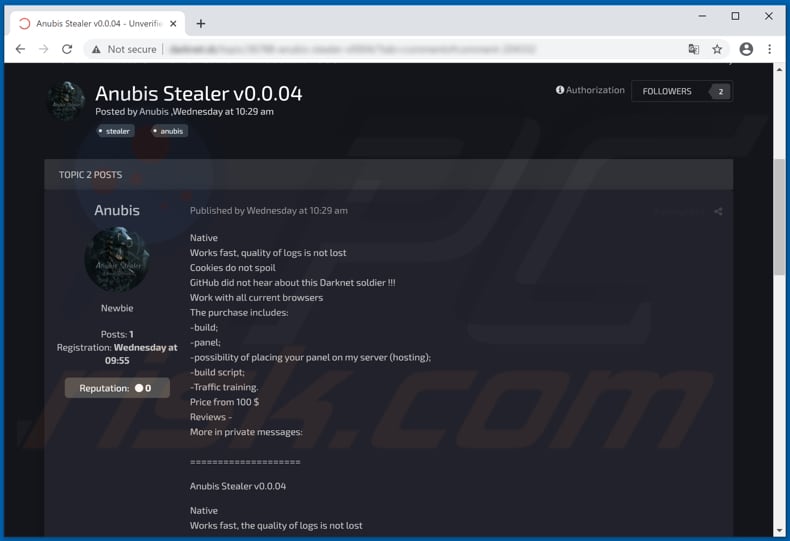
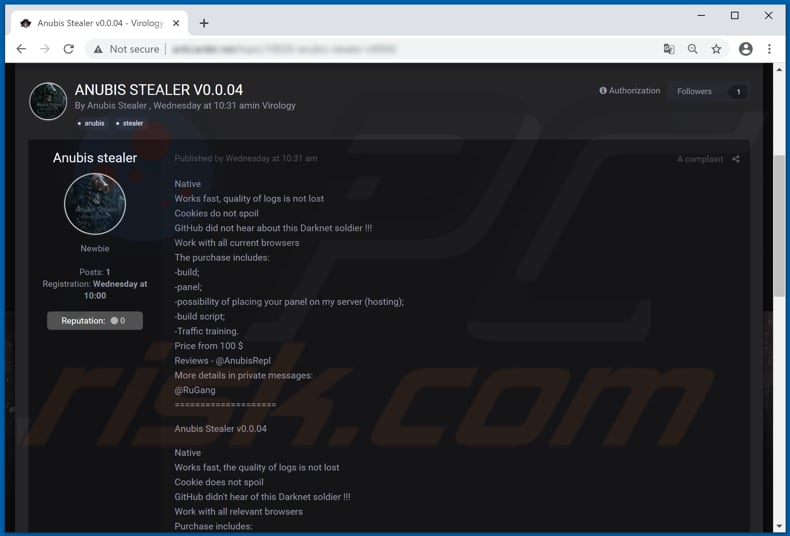
Remoção automática instantânea do malware:
A remoção manual de ameaças pode ser um processo moroso e complicado que requer conhecimentos informáticos avançados. O Combo Cleaner é uma ferramenta profissional de remoção automática do malware que é recomendada para se livrar do malware. Descarregue-a clicando no botão abaixo:
DESCARREGAR Combo CleanerAo descarregar qualquer software listado no nosso website, concorda com a nossa Política de Privacidade e Termos de Uso. Para usar a versão completa do produto, precisa de comprar uma licença para Combo Cleaner. 7 dias limitados para teste grátis disponível. O Combo Cleaner pertence e é operado por RCS LT, a empresa-mãe de PCRisk.
Menu rápido:
- O que é Anubis?
- PASSO 1. Remoção manual do malware Anubis.
- PASSO 2. Verifique se o seu computador está limpo.
Como remover malware manualmente?
A remoção manual de malware é uma tarefa complicada - geralmente é melhor permitir que programas antivírus ou anti-malware façam isso automaticamente. Para remover este malware, recomendamos o uso de Combo Cleaner Antivirus para Windows. Se deseja remover malware manualmente, o primeiro passo é identificar o nome do malware que está a tentar remover. Aqui está um exemplo de um programa suspeito em execução no computador de um utilizador:

Se verificou a lista de programas em execução no seu computador, por exemplo, a usar o gestor de tarefas e identificou um programa que parece suspeito, deve continuar com estes passos:
 Descarregue um programa denominado Autoruns. Este programa mostra as aplicações de inicialização automática, o Registo e os locais do sistema de ficheiros:
Descarregue um programa denominado Autoruns. Este programa mostra as aplicações de inicialização automática, o Registo e os locais do sistema de ficheiros:

 Reinicie o computador no Modo de Segurança:
Reinicie o computador no Modo de Segurança:
Utilizadores Windows XP e Windows 7: Inicie o seu computador no Modo Seguro. Clique em Iniciar, Clique em Encerrar, clique em Reiniciar, clique em OK. Durante o processo de início do seu computador, prima a tecla F8 no seu teclado várias vezes até ver o menu Opções Avançadas do Windows e, em seguida, seleccione Modo Segurança com Rede da lista.

O vídeo demonstra como iniciar o Windows 7 "Modo de Segurança com Rede"
Utilizadores Windows 8: Inicie o Windows 8 com Modo Segurança com Rede - Vá para o ecrã de início Windows 8, escreva Avançado, nos resultados da pesquisa, selecione Configurações. Clique em opções de inicialização avançadas, na janela aberta "Definições Gerais de PC", seleccione inicialização Avançada. Clique no botão "Reiniciar agora". O seu computador será reiniciado no "Menu de opções de inicialização avançadas". Clique no botão "Solucionar Problemas" e, em seguida, clique no botão "Opções avançadas". No ecrã de opções avançadas, clique em "Definições de inicialização". Clique no botão "Reiniciar". O seu PC será reiniciado no ecrã de Definições de Inicialização. Pressione F5 para iniciar em Modo de Segurança com Rede.

O vídeo demonstra como começar Windows 8 "Modo de Segurança com Rede":
Utilizadores Windows 10: Clique no logotipo do Windows e seleccione o ícone Energia. No menu aberto, clique em "Reiniciar", mantendo o botão "Shift" premido no seu teclado. Na janela "escolher uma opção", clique em "Solucionar Problemas" e selecione "Opções avançadas". No menu de opções avançadas, selecione "Configurações de Início" e clique no botão "Reiniciar". Na janela seguinte deve clicar no botão "F5" do seu teclado. Isso irá reiniciar o sistema operativo no Modo de Segurança com Rede.

O vídeo demonstra como iniciar o Windows 10 "Modo de Segurança com Rede":
 Extraia o ficheiro descarregue e execute o ficheiro Autoruns.exe.
Extraia o ficheiro descarregue e execute o ficheiro Autoruns.exe.

 Na aplicação Autoruns, clique em "Opções" na parte superior e desmarque as opções "Ocultar locais vazios" e "Ocultar entradas do Windows". Após este procedimento, clique no ícone "Atualizar".
Na aplicação Autoruns, clique em "Opções" na parte superior e desmarque as opções "Ocultar locais vazios" e "Ocultar entradas do Windows". Após este procedimento, clique no ícone "Atualizar".

 Verifique a lista fornecida pela aplicação Autoruns e localize o ficheiro de malware que deseja eliminar.
Verifique a lista fornecida pela aplicação Autoruns e localize o ficheiro de malware que deseja eliminar.
Deve anotar o caminho completo e o nome. Note que alguns malwares ocultam os seus nomes de processos com nomes de processos legítimos do Windows. Nesta fase, é muito importante evitar a remoção de ficheiros do sistema. Depois de localizar o programa suspeito que deseja remover clique com o rato sobre o nome e escolha "Excluir"

Depois de remover o malware através da aplicação Autoruns (isso garante que o malware não seja executado automaticamente na próxima inicialização do sistema), deve procurar o nome malware no seu computador. Certifique-se de ativar ficheiros e pastas ocultos antes de continuar. Se encontrar o nome do ficheiro do malware, certifique-se de o eliminar.

Inicie o seu computador no Modo de Segurança. Seguir estes passos deve ajudar a remover qualquer malware do seu computador. Note que a remoção manual de ameaças requer capacidades avançadas de computação. Se não tiver essas capacidades, deixe a remoção de malware para programas antivírus e anti-malware. Esses passos podem não funcionar com infecções avançadas por malware. Como sempre, é melhor prevenir a infecção do que tentar remover o malware posteriormente. Para manter o seu computador seguro, certifique-se de instalar as atualizações mais recentes do sistema operativo e de usar o software antivírus.
Para garantir que o seu computador está livre de infecções por malware, recomendamos analisá-lo com Combo Cleaner Antivirus para Windows.
Partilhar:

Tomas Meskauskas
Pesquisador especialista em segurança, analista profissional de malware
Sou um apaixonado por segurança e tecnologia de computadores. Tenho experiência de mais de 10 anos a trabalhar em diversas empresas relacionadas à resolução de problemas técnicas e segurança na Internet. Tenho trabalhado como autor e editor para PCrisk desde 2010. Siga-me no Twitter e no LinkedIn para manter-se informado sobre as mais recentes ameaças à segurança on-line.
O portal de segurança PCrisk é fornecido pela empresa RCS LT.
Pesquisadores de segurança uniram forças para ajudar a educar os utilizadores de computadores sobre as mais recentes ameaças à segurança online. Mais informações sobre a empresa RCS LT.
Os nossos guias de remoção de malware são gratuitos. Contudo, se quiser continuar a ajudar-nos, pode-nos enviar uma ajuda, sob a forma de doação.
DoarO portal de segurança PCrisk é fornecido pela empresa RCS LT.
Pesquisadores de segurança uniram forças para ajudar a educar os utilizadores de computadores sobre as mais recentes ameaças à segurança online. Mais informações sobre a empresa RCS LT.
Os nossos guias de remoção de malware são gratuitos. Contudo, se quiser continuar a ajudar-nos, pode-nos enviar uma ajuda, sob a forma de doação.
Doar
▼ Mostrar comentários